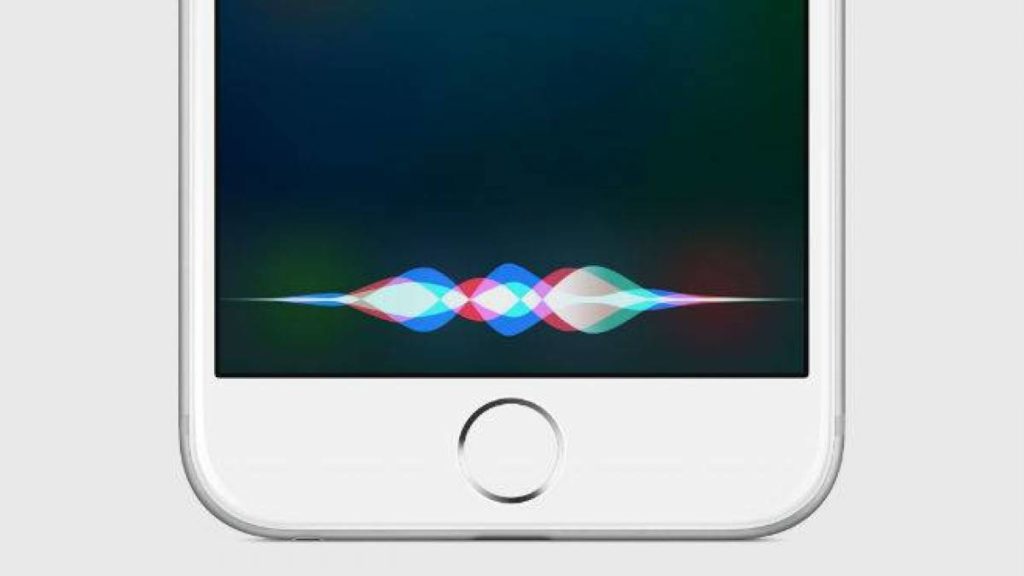Como acionar um atalho com Siri no iPhone? Uma das coisas mais convenientes sobre os atalhos no iPhone é que eles podem ser iniciados usando apenas sua voz – graças ao poder do Siri, o assistente de IA da Apple. Aqui está como fazê-lo.
Como acionar um atalho com Siri no iPhone
Para iniciar um atalho da Siri, primeiro você precisa ter pelo menos um atalho no seu iPhone. Para criar atalhos, você usa o aplicativo Atalhos, que está incluído em todos os iPhones desde o iOS 13. Você também pode recebê-los de outras pessoas se eles tiverem sido compartilhados via iCloud.
Para iniciar um atalho usando a Siri, basta dizer o nome do atalho. Portanto, se necessário, inicie o aplicativo Atalhos e altere os nomes de atalhos que deseja usar para algo fácil de dizer. Os atalhos precisam ter nomes que não sejam os mesmos dos comandos reservados da Siri (como “Tocar a próxima música” ou “Que horas são?”).
Em seguida, inicie a Siri pressionando e segurando o botão lateral (ou botão Home em dispositivos mais antigos) ou diga “E aí Siri” se você tiver esse recurso ativado.
Quando o balão da Siri aparecer, fale o nome do atalho que você deseja iniciar. Se for reconhecido, a Siri executará o atalho imediatamente e você verá uma mensagem de confirmação na tela.
Se você tentar iniciar um atalho na tela de bloqueio, a Siri solicitará que você desbloqueie seu telefone para continuar. Uma vez desbloqueado, o atalho será executado. Muito conveniente!